Efter Windows 10 Update Inget ljud fungerar: Hur fixar jag?
Fönster / / August 05, 2021
Microsoft släpper alltid Windows-uppdateringar regelbundet för att åtgärda alla fel och fel. Ibland fixar dessa regelbundna uppdateringar befintliga buggar och fel men skapar några nya fel och buggar. Några av dessa buggar orsakar skärmfel, video visas inte eller ljud fungerar inte Windows 10 PC. Detta händer eftersom uppdateringar bryter en del av systemfunktionaliteten eller en del av programvarufunktionaliteten som en ljudmodul, vissa drivrutiner etc.
Användare har alltid möjlighet att rapportera detta fel till Microsoft så snart de möter det. Ibland upptäcker Windows själva felen och skickar en rapport till Microsoft så att de kan åtgärda det. Ibland tar Microsoft tid att släppa nästa uppdatering, och användaren måste vänta på den. Vi kommer att tillhandahålla en lösning för en av dessa problem, som ibland inträffar efter att du har uppdaterat Windows.
Det här problemet handlar om att ljud inte fungerar efter uppdateringen av Windows 10. Ibland när du uppdaterar Windows står du inte inför något ljudproblem, detta händer på grund av ljuddrivrutinsfel eller kompatibilitetsproblem. Vi kommer att tillhandahålla olika lösningar för att åtgärda problemet, gör att du inte behöver vänta på uppdateringar för att åtgärda det.

Innehållsförteckning
-
1 Efter Windows 10 Update Inget ljud fungerar: Hur fixar jag?
- 1.1 Metod 1: Installera om ljuddrivrutinen
- 1.2 Metod 2: kör systemåterställning
- 1.3 Metod 3: Genom systemåterställningspunkt i fönstret
- 2 Slutsats
Efter Windows 10 Update Inget ljud fungerar: Hur fixar jag?
Det finns flera anledningar till att du inte kan höra ljud efter uppdatering av Windows 10. Så du måste felsöka och ta reda på vad som är den främsta orsaken till problemet. Nedan finns några metoder för att fixa Windows 10-uppdatering utan ljudproblem.
Metod 1: Installera om ljuddrivrutinen
Som vi alla vet uppstår i de flesta fall ljudfel eller inga ljudproblem på grund av drivrutinsproblem. Den enkla och enklaste lösningen på detta är genom att installera om Audio-drivrutinen.
För det första kan du göra det genom att installera Microsofts standardljuddrivrutin, eller så kan du ladda ner ljuddrivrutinen från den officiella leverantörens webbplats. Du kan få båda bara genom att googla. Ladda bara ner filen och installera den så går du bra.
Metod 2: kör systemåterställning
Försök med ljuddrivrutinmetoden först för att lösa inget ljud som fungerar efter Windows 10-uppdatering, eftersom det är enkelt och fungerar för det mesta, men om det inte fungerar kan du åtgärda problemet genom att köra systemet Återställ.
För att använda den här metoden måste du aktivera och skapa en systemåterställningspunkt före varje uppdatering. Om du gör detta kan du återställa din inställning till din återställningspunkt om något går fel efter uppdateringen. Om du redan har skapat en återställningspunkt följer du stegen för att återställa den.
Först går du till sökfältet och återställer söksystemet. Du kan också använda Cortana för att söka. Klicka nu på alternativet Skapa systemåterställning från sökningen.
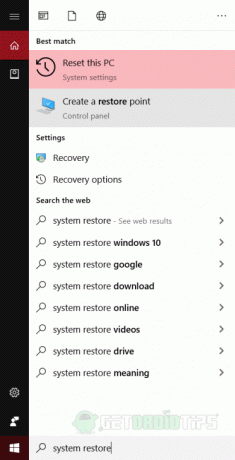
Det öppnar ett nytt fönster. I nästa fönster klickar du på alternativet Systemåterställningspunkt och klickar på alternativet Nästa.
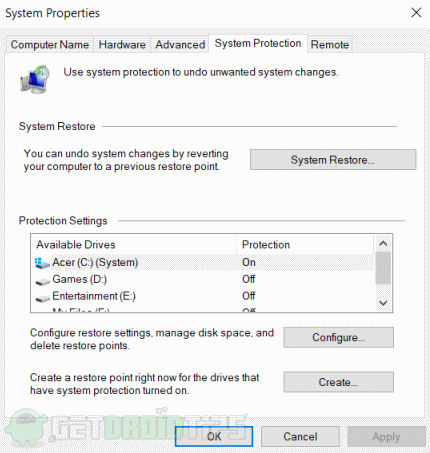
När du klickar på nästa alternativ ser du alla tillgängliga återställningspunkter som du har skapat. Välj vilken du vill återställa och klicka på Nästa-knappen.
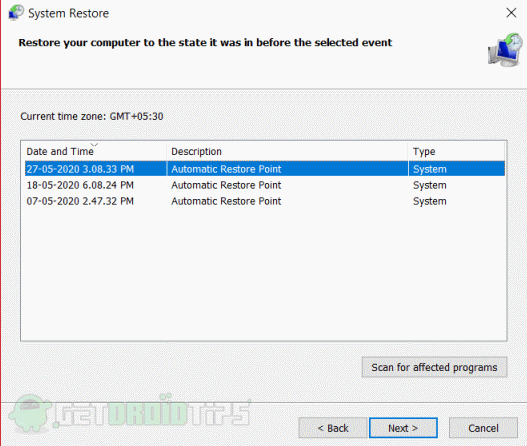
Det kommer att återställas om någon tid och du kommer att få ditt problem rättat. Om du inte vet hur du skapar en återställningspunkt nämner vi metoden för att göra det.
Metod 3: Genom systemåterställningspunkt i fönstret
Först och främst återställs söksystemet i sökfältet eller Cortana och klicka på det första alternativet. Om du klickar på det öppnas ett nytt fönster för systemegenskaper. Det kommer att finnas ett alternativ märkt som System Protection, klicka på det.
Nu ser du att alla enheter ser till att C-enheten har aktiverat skydd. Det kommer att finnas ett alternativ märkt som Skapa. Du måste klicka på det för att skapa återställningspunkten.

Det öppnar en fråga som ber om en beskrivning av en återställningspunkt. Skriv återställningsdatum i det så att du kan återställa det och känna igen det när du behöver det.
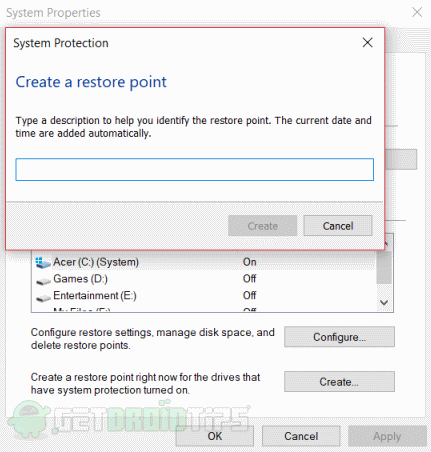
Klicka därefter på skapa för att skapa en återställningspunkt. Återställningspunkten skapas om en minut eller två.
Slutsats
Det här är sätten att fixa ljud som inte fungerar efter uppdateringen i Windows 10-problemet. Vi rekommenderar att du granskar recensionerna av uppdateringarna innan du laddar ner dem och installerar dem. På så sätt vet du om det har någon form av fel eller problem. Skapa alltid en återställningspunkt före uppdateringen så att du kan gå tillbaka om du stöter på några problem.
Redaktörens val:
- Inaktivera Yahoo-sökning på Windows 10 och Mac
- Åtgärda Windows 10 Update Assistant-fel 0x80072f76
- Hur du åtgärdar fel 0xc0000409 i Windows 10
- Felsökning av Windows 10 Freeze Randomly - Fix
- Enkelt sätt att ta bort Cortana från Windows 10
Rahul är en datavetenskaplig student med ett stort intresse för teknik- och kryptovalutaämnen. Han tillbringar större delen av sin tid med att skriva eller lyssna på musik eller resa oskådda platser. Han tror att choklad är lösningen på alla hans problem. Livet händer och kaffe hjälper.



